Hvordan overføre apper fra iPad til datamaskin
«Jeg vil oppdatere iPaden min, men den anbefaler meg å sikkerhetskopiere det jeg har lastet ned til PC-en min. Mange apper har jeg kjøpt direkte til iPaden min, derfor kan jeg ikke oppdatere programvaren på iPaden min i frykt for å miste appene jeg har kjøpt. Hvordan kan jeg overføre apper fra iPad til datamaskin for sikkerhetskopiering?’ – Cathy
Så hvis du står overfor problemet ovenfor eller noe relatert til overføringsappene fra iPad til datamaskinen, så er du helt sikkert på rett sted. Teknologisk fremskritt har gjort brukerne bortskjemte med valgene når det kommer til utvalget av apper fra ulike kategorier. Hvis du er blant dem som elsker å laste ned apper for ulike kategorier og har mange av favorittappene dine installert på iPaden, kan det oppstå et behov når du skal overføre disse appene til PC-en din. De beste løsningene for å løse problemet er gitt nedenfor.
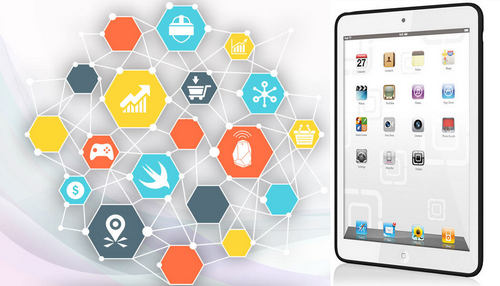
Del 1. Hvordan overføre apper fra iPad til datamaskin? Med iTunes!
iTunes hjelper deg med å administrere all data og informasjon som finnes på iPad eller andre Apple-enheter, og overføre apper fra iPad til PC hvis du får disse appene fra App Store. Følgende guide viser deg hvordan du overfører apper fra iPad til datamaskin med iTunes. Sjekk det ut.
Trinn for å overføre apper fra iPad til PC
Trinn 1 Start iTunes på PC
Koble iPad til datamaskinen med USB-kabelen, og iTunes starter automatisk. Hvis ikke, kan du starte den manuelt.

Trinn 2 Overfør kjøp
Velg Fil > Enheter > Overfør kjøp fra iPad i øvre venstre hjørne, og deretter overfører iTunes alle de kjøpte elementene fra iPad til iTunes-biblioteket.

Når overføringen er ferdig, vil alle de kjøpte elementene vises i iTunes-biblioteket, inkludert appene. Nå kan du finne appene i iTunes App Library.
Del 2. Overfør apper fra iPad til datamaskin med DrFoneTool

DrFoneTool – Telefonbehandling (iOS)
Kraftig Phone Manager og iPad Transfer Program – iPad Transfer
- Overfør, administrer, eksporter/importer musikk, bilder, videoer, kontakter, SMS, apper osv.
- Sikkerhetskopier musikk, bilder, videoer, kontakter, SMS, apper osv. til datamaskinen og gjenopprett dem enkelt.
- Overfør musikk, bilder, videoer, kontakter, meldinger osv. fra en smarttelefon til en annen.
- Overfør mediefiler mellom iOS-enheter og iTunes.
- Fullt kompatibel med iOS 7 til iOS 13 og iPod.
Hvordan overføre apper fra iPad til datamaskin med DrFoneTool
Trinn 1 Start DrFoneTool
Last ned og installer DrFoneTool på datamaskinen din. Start DrFoneTool og velg ‘Telefonbehandling’. Deretter kobler du iPad til datamaskinen med en USB-kabel, og programmet vil gjenkjenne iPad-en din automatisk.

Trinn 2 Velg apper som skal overføres
Velg Apps-kategorien øverst i midten av programvarevinduet, og deretter vises appene på iPad-en din. Merk av for appene du vil overføre og klikk på Eksporter-knappen øverst i midten. Deretter vil programmet tillate deg å velge en målmappe på datamaskinen din for å lagre de eksporterte appene.
Merk: Vær oppmerksom på at programvaren kun støtter sikkerhetskopierings- og eksportappene for enheten under iOS 9.0.

Så, det er hvordan DrFoneTool hjelper til med å overføre apper fra iPad til datamaskin. Programmet er et godt valg når du ønsker å få arbeidet gjort enkelt.
Del 3. Overfør apper fra iPad til datamaskin med tredjepartsprogramvare for iPad-overføring
Selv om iTunes hjelper med å overføre apper fra iPad til datamaskin, overfører den bare de kjøpte elementene. I denne delen introduserer vi de 3 beste iPad-appoverføringsprogrammene til alle brukere som ønsker å overføre apper fra iPad til datamaskin for sikkerhetskopiering. Sjekk det ut.
1. SynciOS
Dette er en av de anstendige appene som gjør det mulig for brukere å overføre apper, bilder, lydbøker og andre data mellom iOS-enheter og PC. Appen kommer med gratisverktøy som er hendige å bruke og gjør oppgaven enklere og raskere. Appen forenkler også sikkerhetskopiering av data.
Pros
- Enkel oppsettveiviser og brukervennlig grensesnitt
- Fungerer som et alt-i-ett-verktøy for medieoverføring og administrasjon mellom PC og iDevices
- Støtter flere filformater, inkludert .mp3, .mp4, .mov osv.
Ulemper
- Gratis programvare kommer med begrensede alternativer
- Få brukere møtte krasjproblemer
Brukeranmeldelser
- Programvaren krasjet og vi mistet år med familiebilder, inkludert bilder av barna våre med nanna som nylig døde. Svindeldelen er denne, hvis du går til nettstedet, vil du legge merke til at de gjør datagjenoppretting, du kan også laste ned gratis, men for å gjenopprette bilder osv., må du betale USD 50.00 og det er svindelen.
- Siden jeg går gjennom mye musikk, videoer, bilder, måtte jeg kunne sikkerhetskopiere iPhone, og det var her iTunes ble litt komplisert for meg. Syncios gjør bruken av Apple-enheten min mye mer brukervennlig og komfortabel.
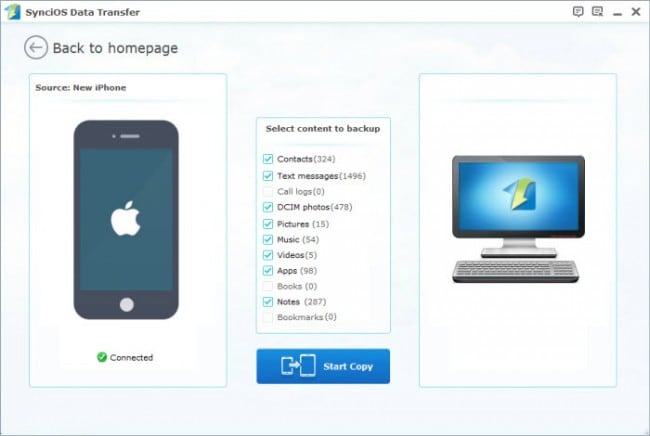
2. Copytrans
Det er et praktisk og raskt verktøy for å administrere apper, videoer, bilder og annet innhold på iOS-enheter til PC. Programvaren kommer med enkel å bruke og et oversiktlig grensesnitt som gjør oppgaven enkel å utføre.
Pros
- Leveres med mulighet for smart og manuell backup
- Leveres med veiledning og tips for å utnytte alle funksjonene best mulig
Ulemper
- Behandlingstiden for filene tar tid
- Noen brukere møtte problemer med at bilder ikke ble gjenkjent.
Brukeranmeldelser anmeldelser~~POS=HEADCOMP
- Jeg ryddet opp plass på datamaskinen min da jeg innså at jeg hadde slettet det meste av iTunes-biblioteket mitt. Heldigvis hadde jeg fortsatt alt på iPoden min. Jeg brukte timer med iTunes på å prøve å finne en måte å få biblioteket mitt tilbake uten å lykkes. Så fant jeg CopyTrans. Det er i boks.
- Jeg driver med DJ på fritiden og har mye musikk overalt – i iTunes, på Tracktor DJ-spillelister, på iPod classic og iPhone. Copytrans gjorde det umulige på mindre enn 20 minutter ved å få sanger fra iPhone og iPod til iTunes-biblioteket på den nye PC-en.
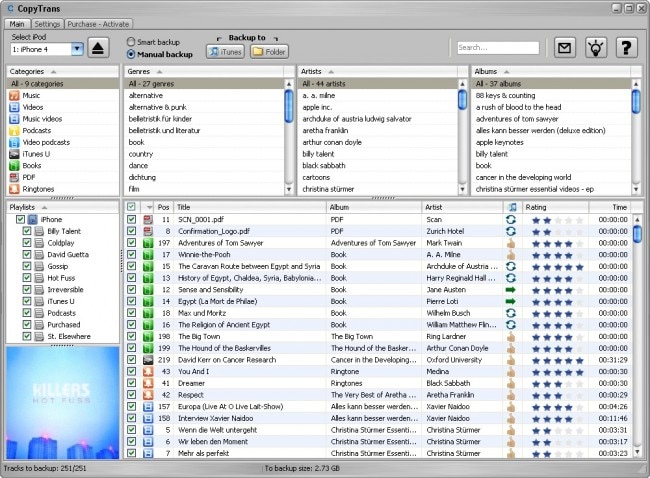
Flere artikler:
3. iEnhver overføring
Den fungerer som et alternativ til iTunes og lar deg overføre videoer, apper, meldinger, bilder og andre data mellom iDevices og PC. Programvaren gjør det også mulig for brukere å sikkerhetskopiere selektive filer, og den støtter alle de nyeste iOS-enhetene.
Pros
- Konverterer videoer og lyd til format som er kompatibelt med iOS-enheter
- Gjenopprett data fra enheten fra hvilken som helst sikkerhetskopi
- Holder tilbake av filer
Ulemper
- Prøveversjonen kommer med begrensede alternativer
Brukeranmeldelser
- Jeg var forvirret om jeg skulle kjøpe en iPhone 6 fordi jeg ikke vet hvordan jeg overfører filer fra Android-telefoner (min siste telefon er Samsung Galaxy S5) til iPhone. Min venn Andy hadde det samme problemet som meg, og han løste det ved å bruke dette iPhone 5 Transfer-verktøyet. Det fungerte bra for meg også.
- Dette verktøyet er ikke bare i stand til å sikkerhetskopiere noen viktige data som kontakter, bilder, meldinger til datamaskinen, men også i stand til å sikkerhetskopiere iPhone-appdata, det er så bra! Dessuten lar det meg også legge til bilder, musikk fra datamaskinen til min iPhone, noe som gjør mye bedre til iTunes og iCloud!
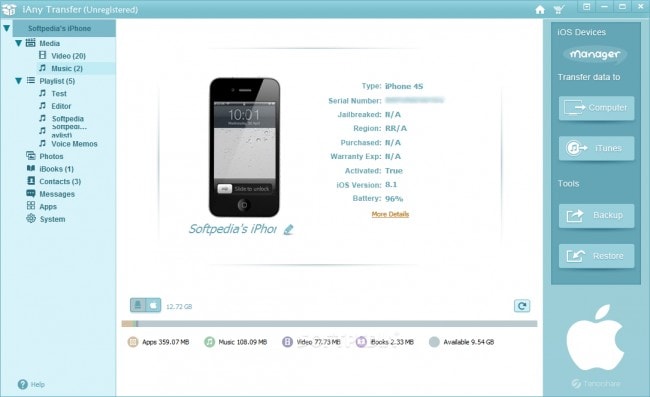
Les mer:
Siste artikler

